Mac용 Visual Studio에서 Git 리포지토리 설정하기
Important
Mac용 Visual Studio Microsoft 에 따라 2024년 8월 31일에 사용 중지될 예정입니다. 최신 수명 주기 정책입니다. Mac용 Visual Studio 계속 사용할 수 있지만 Mac의 개발자를 위한 몇 가지 다른 옵션(예: VS Code용 새 C# Dev Kit 확장의 미리 보기 버전)이 있습니다.
Git은 모든 팀원이 동일한 문서를 동시에 작업할 수 있는 분산형 버전 제어 시스템입니다. 즉, 모든 파일을 포함하는 단일 서버가 있더라도 이 중앙 소스에서 리포지토리를 체크 아웃할 때마다 리포지토리 전체가 로컬 컴퓨터에 복제됩니다.
Git을 사용한 버전 제어를 제공하는 원격 호스트는 많지만 가장 일반적인 호스트는 GitHub입니다. 다음 예제에서는 GitHub 호스트를 사용하지만, Mac용 Visual Studio에서 어떤 Git 호스트를 사용해도 버전 제어를 수행할 수 있습니다.
GitHub를 사용하려면 계정을 만들고 구성한 다음, 이 문서의 단계를 수행하세요.
GitHub에서 원격 리포지토리 만들기
다음 예제에서는 GitHub 호스트를 사용하지만, Mac용 Visual Studio에서 어떤 Git 호스트를 사용해도 버전 제어를 수행할 수 있습니다.
Git 리포지토리를 설정하려면 다음 단계를 수행하세요.
github.com에서 새 Git 리포지토리를 만듭니다.
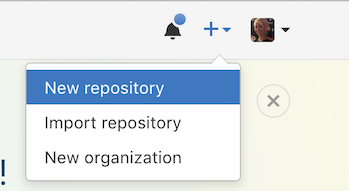
리포지토리 이름, 설명, 개인 정보 보호를 설정합니다. 리포지토리를 초기화하지 마세요. .gitignore 및 라이선스를 [없음]으로 설정합니다.
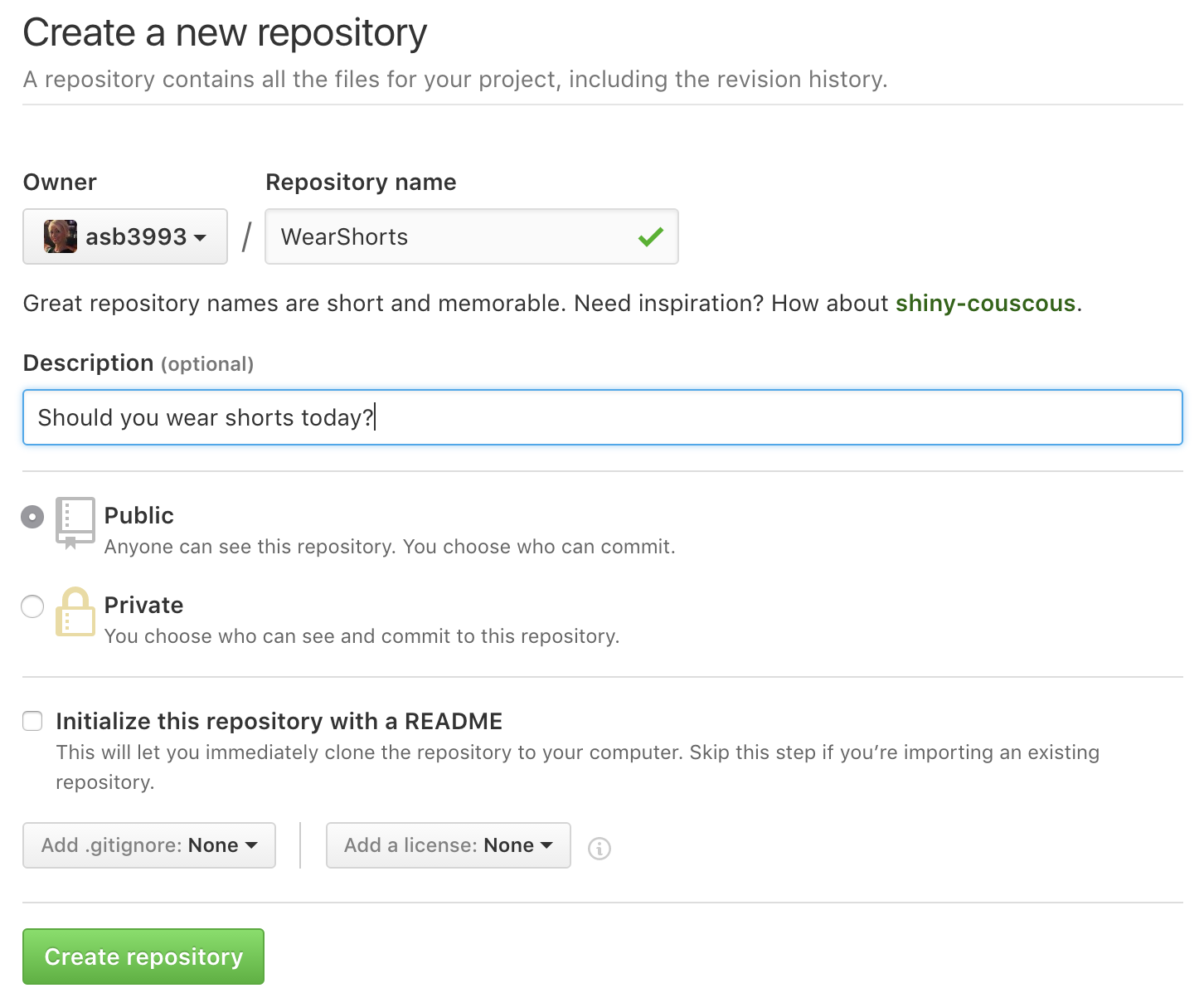
다음 페이지에서는 직접 만든 리포지토리에 대한 HTTPS 또는 SSH 주소를 표시하고 복사하는 옵션을 제공합니다.
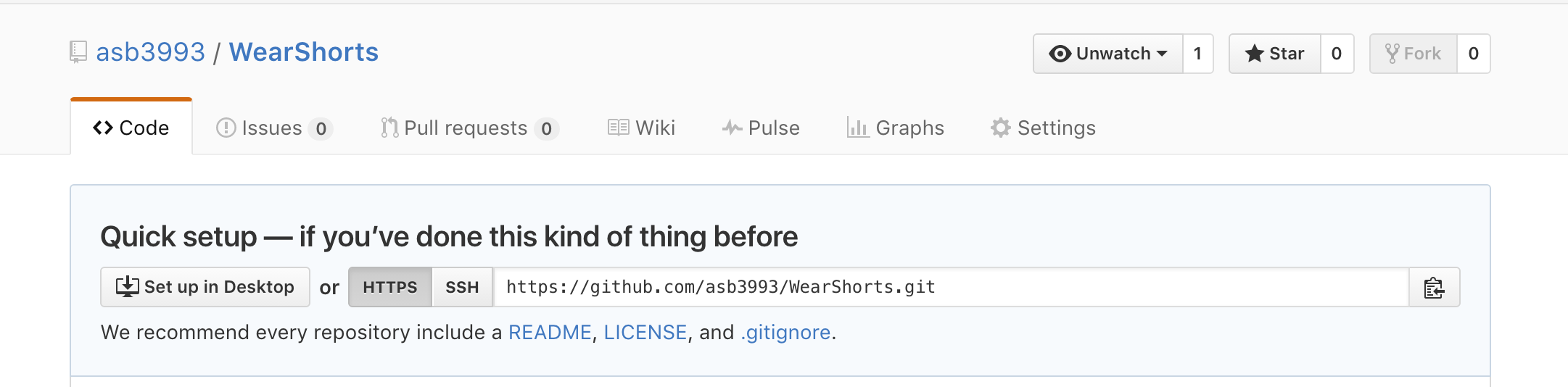
Mac용 Visual Studio에서 이 리포지토리를 가리키려면 HTTPS 주소가 필요합니다.
기존 리포지토리 복제
Mac용 Visual Studio를 사용하면 IDE에서 바로 리포지토리를 쉽게 복제할 수 있습니다. GitHub 또는 Azure DevOps와 같이 선택한 Git 공급자를 사용하여 원격으로 작업할 수 있습니다.
GitHub에서 리포지토리를 복제하려면 다음을 수행합니다.
- GitHub 리포지토리의 홈페이지에서 코드 단추를 클릭하고 Visual Studio에서 열기 옵션을 선택합니다.
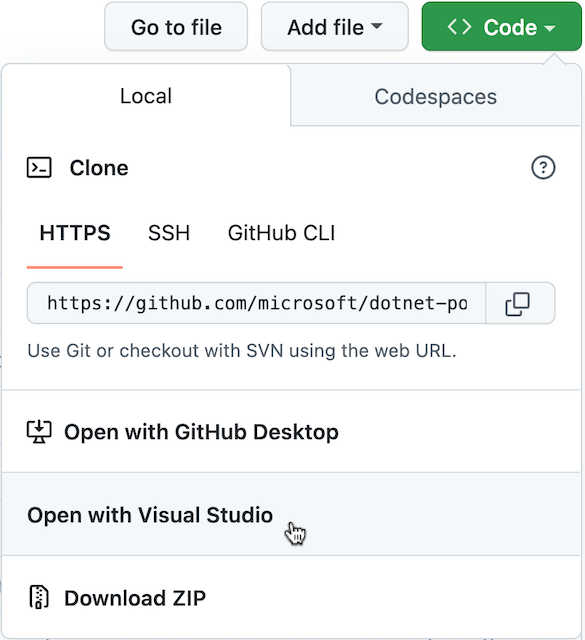
- 브라우저에서 Visual Studio를 열라는 메시지가 표시되면 열기 단추를 클릭합니다.
- Mac용 Visual Studio는 GitHub 리포지토리의 URL을 사용하여 Git 리포지토리 복제 대화 상자가 열리고 시작됩니다.
- 대상 폴더 경로를 선택한 다음, 복제를 클릭합니다.
다른 원격 서비스에서 호스트되는 리포지토리를 복제하려면 다음을 수행합니다.
- 복제하려는 리포지토리의 URL을 복사합니다.
- Mac용 Visual Studio 메뉴 모음에서 Git > 복제 리포지토리... 메뉴를 선택합니다.
- 리포지토리의 URL을 Git 리포지토리 복제 대화 상자의 URL 필드에 붙여넣고 대상 폴더 경로를 선택한 다음, 복제를 클릭합니다.
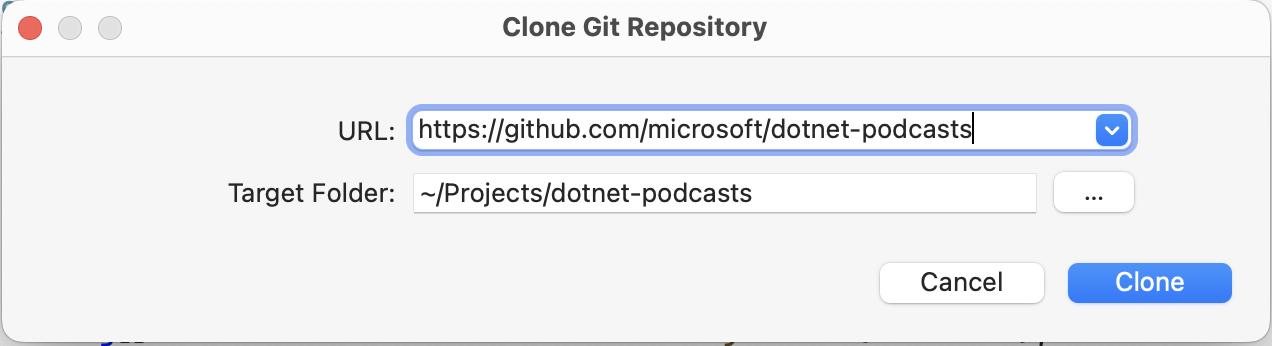
복제 단추를 클릭하면 Mac용 Visual Studio는 리포지토리를 복제하고 찾은 첫 번째 솔루션 파일(.sln)을 엽니다.